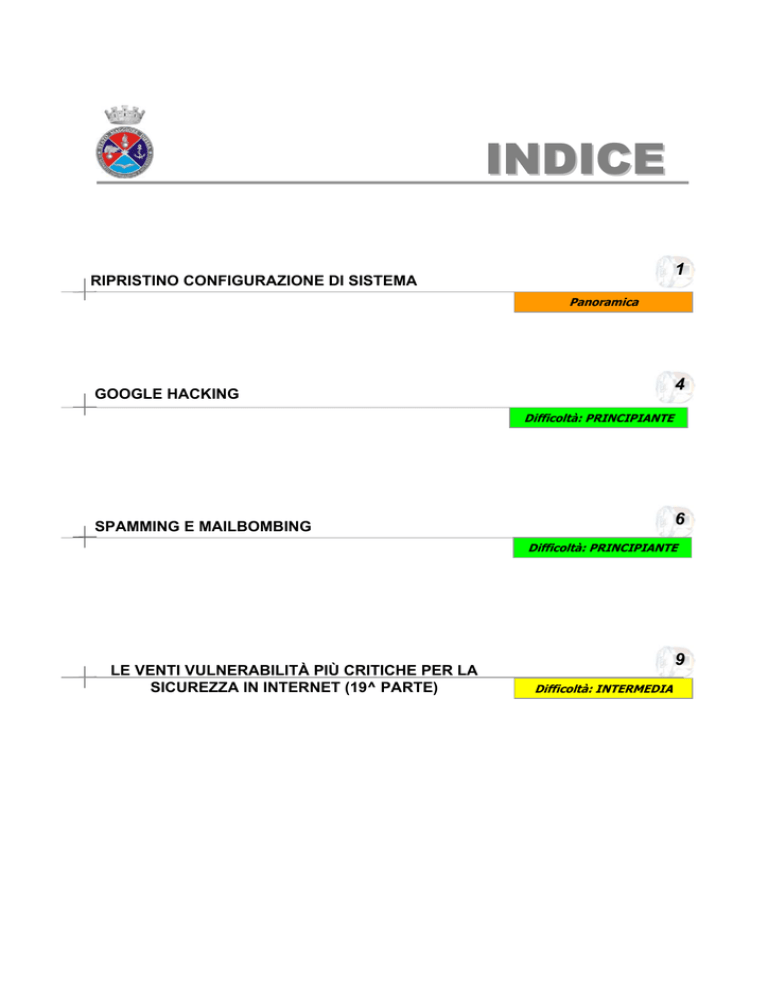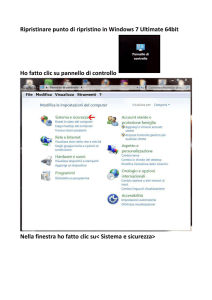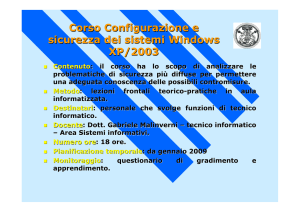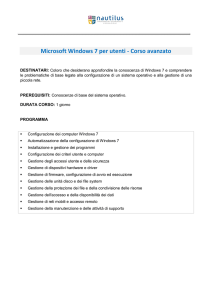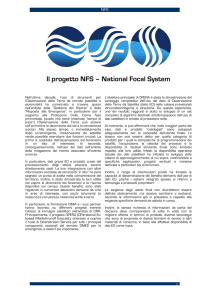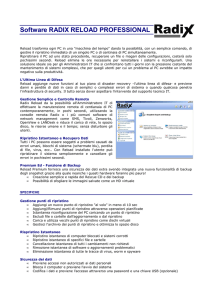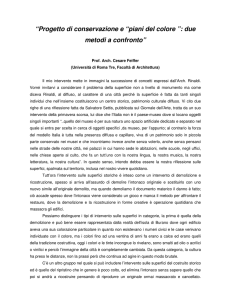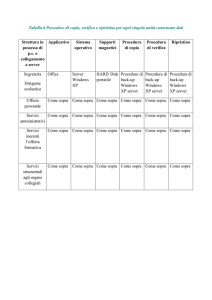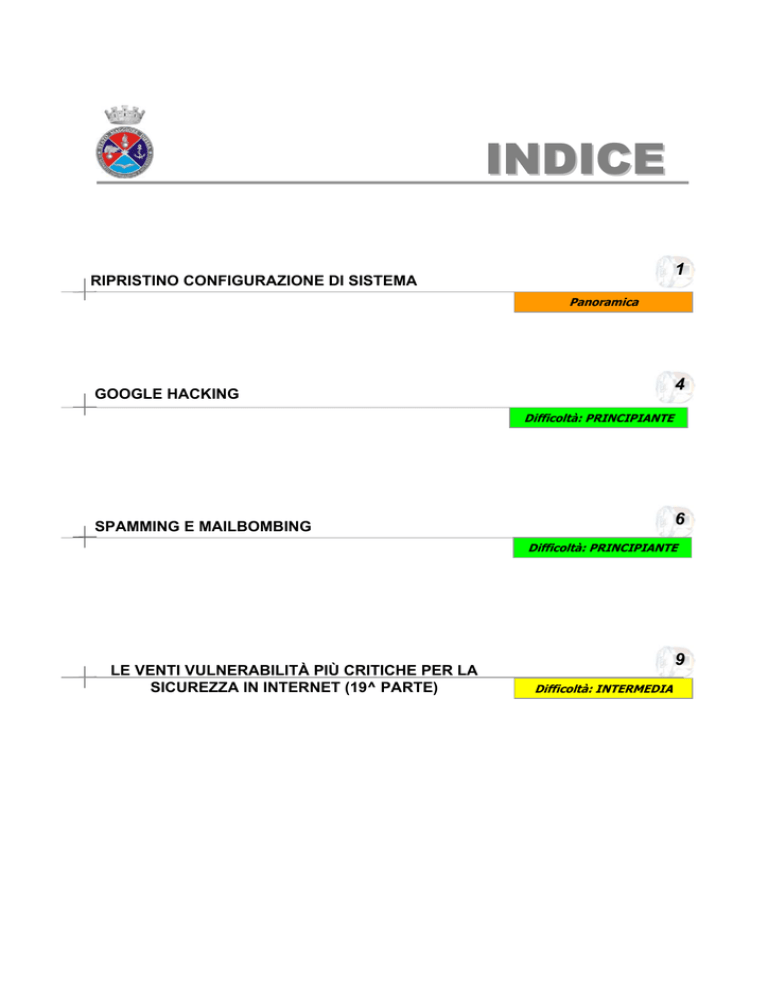
INDICE
1
RIPRISTINO CONFIGURAZIONE DI SISTEMA
Panoramica
4
GOOGLE HACKING
Difficoltà: PRINCIPIANTE
6
SPAMMING E MAILBOMBING
Difficoltà: PRINCIPIANTE
LE VENTI VULNERABILITÀ PIÙ CRITICHE PER LA
SICUREZZA IN INTERNET (19^ PARTE)
9
Difficoltà: INTERMEDIA
RIPRISTINO CONFIGURAZIONE DI SISTEMA
Panoramica
L'utilità di Windows “Ripristino configurazione di sistema” consente, in caso di problemi,
di ripristinare il sistema operativo, riportandolo a una configurazione precedente
sicuramente funzionante, senza che vengano persi i dati personali. Tale utilità monitora
attivamente le modifiche apportate ai file di sistema, e ad alcuni file di applicazione,
memorizzando o archiviando le versioni precedenti alla modifiche. In aggiunta, è
sempre possibile creare manualmente ulteriori punti di ripristino. In caso di un grave
problema del sistema operativo è possibile usare “Ripristino configurazione di sistema”
per ristabilire il funzionamento ottimale del sistema operativo.
Gli utenti amministratori hanno la facoltà di creare punti di ripristino manuale (Figura 1).
Per farlo devono selezionare:
Start → Programmi → Accessori → Utilità di sistema
→ Ripristino configurazione di sistema
e, nella finestra che si attiva, scegliere:
Figura 1
Crea un punto di ripristino, fare clic su Avanti,
immettere una descrizione e fare clic su Crea.
Se il sistema operativo dovesse successivamente presentare problemi, sarà possibile
tornare ad un punto di ripristino precedente, attraverso una procedura guidata.
L’operazione è eseguita attraverso la stessa applicazione
utilizzata per la creazione dei punti, scegliendo nella
prima schermata la voce Ripristino configurazione di
sistema e premendo il pulsante Avanti.
Figura 2
La seconda schermata (figura 2), permette di scegliere il
punto di ripristino. Un calendario sulla sinistra mostra in
grassetto le date di creazione dei punti di ripristino
(figura 3). Scegliendone una, compare l’elenco di quelli
selezionabili. Cliccando su uno di questi e su Avanti,
parte il processo che riavvia il computer e che si conclude
con il messaggio di Ripristino completato.
In base all'impostazione predefinita, l’utilità Ripristino
configurazione di sistema genera automaticamente un
punto di ripristino ogni giorno, durante la fase di avvio del
computer. Inoltre, vengono creati ulteriori punti di
Figura 3
ripristino prima dell’installazione di applicazioni o driver,
dell’aggiornamento del sistema operativo, del ripristino di
backup. Per disabilitare la generazione automatica dei punti di ripristino è sufficiente
1
cliccare col pulsante destro del mouse sull’icona Risorse del computer, selezionare la
voce Proprietà (oppure Start→Pannello di Controllo→Sistema→Ripristino
configurazione di Sistema) e
spuntare l’apposita casella nella scheda Ripristino configurazione di sistema. In
questa finestra, tra le varie opzioni, è possibile stabilire anche la percentuale della
quantità dell’hard disk da destinare all’utilizzo dell’applicazione (figura 4), da un
minimo del 2% fino ad un massimo del 12 %. D’altro
canto, però, se l’utilizzo di questa applicazione svolge
un’interessante funzione mirante a reinstallare una
versione del sistema operativo sicuramente
funzionante, si consideri anche che, il processo porta
ad un dispendio di memoria sia sull’hard disk in
quanto il servizio di Ripristino di Configurazione di
Windows utilizza una cartella dove mette man mano
le
varie
snapshot
fatte
nel
tempo.
La cartella in questione è di sistema e si trova di
Figura 4
solito nella root del disco fisso C nella directory:
c:\System Volume Information
Qui dentro vengono immagazzinate le varie "snapshot" fatte al sistema, quindi
registro, librerie di sistema e così via.
Sebbene l’Utilità di ripristino di sistema rappresenti uno degli strumenti di sicurezza a
disposizione degli utenti Windows, la finalità di questo articolo è quella di mettere in
luce come essa possa interferire con l’attività dei comuni software antivirus ed
antispyware. I problemi sono essenzialmente due:
1. possibile ripristino di configurazioni compromesse:
ipotizziamo che su una macchina infetta venga creato un punto di ripristino e
venga successivamente ripulita , con una normale scansione antivirus, dai
codici malevoli presenti; nel momento in cui si tornerà al vecchio punto di
ripristino ci si ritroverà con la macchina infetta, vanificando, senza
probabilmente rendersene conto, la pulizia effettuata.
2. occultamento di codici malevoli nella cartella c:\System Volume Inormation:
alcuni virus o trojan potrebbero copiarsi in questa cartella che, essendo
bloccata dal sistema operativo, non risulta accessibile o modificabile dai
programmi antivirus; la sola cosa che il programma antivirus può fare è rilevare
la presenza dei codici malevoli, ma quando tenterà di cancellare i malware, il
programma visualizzerà l’errore di “cancellazione non riuscita, in quanto file
protetto o in uso”.
2
Il consiglio, a questo punto, è disabilitare la funzione: i passi che seguono mostrano
come bisogna fare per raggiungere questo obbiettivo:
spuntare la casellina presente nella schermata che appare seguendo:
Start → Pannello di Controllo → Sistema
→ Ripristino configurazione di Sistema (figura 4)
(attenzione, perché così facendo saranno cancellati tutti i punti di ripristino,
precedentemente salvati) e successivamente cliccare su Applica.
Qualora la postazione fosse utilizzata
da più utenti e si volesse avere la
certezza che nessuno di essi riattivi
tale utilità, bisognerà procedere come
segue:
agire sul registro di sistema (figura
5) avviando l'Editor del registro di
sistema (Start → Esegui... →
REGEDIT) ed aprire la seguente
chiave:
Figura 5
HKEY_LOCAL_MACHINE\SOFTWARE\Policies\Microsoft\WindowsNT\SystemRestor
Qualora la chiave SystemRestore non esistesse, provvedere a crearla (menù
Modifica → Nuovo → Chiave) assicurandosi di posizionarla all'interno di:
HKEY_LOCAL_MACHINE\SOFTWARE\Policies\Microsoft\WindowsNT
Selezionare quindi la chiave SystemRestore, quindi scegliere il menù:
Modifica → Nuovo → Valore DWORD.
Per fare in modo che non sia possibile avviare l'utilità Ripristino configurazione di
sistema dal menù Start di Windows XP, attribuite al nuovo valore DWORD il nome
DisableSR, fate doppio clic su DisableSR ed inserite il valore 1 nel campo "Dati
valore".
A questo punto se qualcuno deciderà di riablitare la funzione di “ripristino di
configurazione” non lo potrà fare in quanto nella schermata di Sistema mancherà
completamente la cartella “Ripristino configurazione di Sistema”. Si tenga presente
che l'utilità continuerà ad operare così come è stata configurata nella scheda
"Ripristino configurazione di sistema", contenuta nella finestra Sistema del Pannello
di controllo: impostando ad 1 il valore DWORD DisableSR verrà esclusivamente
inibito l'accesso al programma. Per ripristinare la situazione iniziale è sufficiente
cancellare il valore DWORD DisableSR od impostarne il campo "Dati valore" a 0.
Per quanto riguarda invece, la possibilità di effettuare delle copie di backup, esistono
3
in commercio numerosi programmi che sono in grado di replicare l’immagine esatta
del sistema operativo con tutti i dati fino a quel momento inseriti, copiandolo su un
file o su un dispositivo removibile come CD o DVD. Il consiglio prima di effettuare le
copie di backup, che potranno risultare utilissime nel caso di avaria al sistema
operativo, è quello di assicurarsi che il “sorgente” sia privo di errori di sistema e
soprattutto esente da virus o malware di ogni genere, per fare questo si agisca nel
modo seguente :
1. scollegarsi momentaneamente dalla rete;
2. cancellare tutti i file derivanti dalla navigazione in Internet (cookie,
temporary file etc.);
3. riavviare il sistema operativo in modalità provvisoria, per far si che il
controllo avvenga anche in quelle cartelle normalmente bloccate perchè in
uso dal sistema operativo;
4. effettuare lo scan con un programma antivirus aggiornato;
5. effettuare lo scan con un programma antispyware aggiornato;
6. ripetere i punti 4 e 5 riavviando il sistema operativo in modalità normale;
7. effettuare il defrag del device/file da copiare e successivamente procedere
con la copia.
GOOGLE HACKING
Difficoltà: PRINCIPIANTE
Normalmente l’uso che si fa dei motori di ricerca come Google, Altavista, Virgilio etc.,
consiste nel digitare una o più parole chiave nella apposita finestra e successivamente
avviare la ricerca nell’intero web o solo limitato ai siti in lingua italiana. Ma non tutti
sono a conoscenza che la ricerca può avvalersi degli “operatori di ricerca”, capaci di
settorializzarla verso specifici scopi. Un fenomeno che si sta diffondendo ormai dallo
scorso anno è quello conosciuto come : “Google Hacking”, questo permette di
compromettere siti web e soprattutto raccogliere informazioni e dati sensibili. Per poter
mettere in pratica questa nuova minaccia, bisogna conoscere l’utilizzo delle funzioni
avanzate (operatori) di Google (http://www.google.com/help/operators.html): l’uso di
questi operatori, presi singolarmente o combinati tra loro, può produrre risultati molto
interessanti per un malintenzionato alla ricerca di informazioni e vulnerabilità. Questa
minaccia risulta direttamente proporzionale alla crescita del motore di ricerca:
Google, per esempio, è diventato un vero è proprio archivio della rete, con un
database di riconoscimento di pagine html che si dirige inesorabilmente verso quota
4
10 miliardi. I suoi robot sono capaci di riconoscere e memorizzare documenti Web,
file personali, documenti in Word, Excel etc., così come password, elenco utenti e
tutte quelle informazioni sensibili che per imperizia o noncuranza non vengono
protetti. Di seguito riportiamo alcuni esempi degli operatori più comuni :
•
•
•
•
•
•
site: trova il termine ricercato soltanto nel sito specificato (es. site:www.difesa.it
bollettino)
filetype: trova soltanto documenti con l'estensione indicata (es. filetype:ppt)
link: trova tutti i siti che hanno un link al termine ricercato
cache: visualizza la copia cache archiviata da Google della pagina ricercata
intitle: cerca tutte le pagine web che contengano nel titolo il termine ricercato
inurl: cerca all'interno dell'URL di una pagina
L’operazione di usare più operatori contemporaneamente viene sfruttata dai moderni
worm, come per esempio Perl.Santy e relative varianti, un worm scritto il linguaggio
Perl con all’interno la combinazione di questi operatori di Google, per ricercare tutti
quei siti su cui era installato il Forum phpBB 2 e, sfruttando una vulnerabilità del
codice PhP, cambiare tutte le homepage. Ma l’uso indiscriminato di questi operatori è
sfruttato principalmente dagli hacker alla ricerca di informazioni (a costo zero) che gli
amministratori di server web lasciano involontariamente a disposizione: proprio questa
mancanza di sicurezza ha portato a coniare in rete un nuovo termine conosciuto come
GoogleDorks. Questo è un termine che unisce Google a dork (in inglese = persona
stupida), e serve per identificare chi rende disponibili inavvertitamente o per imperizia
via web dati sensibili, come numeri di carte di credito e password. Esiste anche un
database (GHDB = Google Hacking Database), disponibile in rete, composto (al
momento) di 903 stringhe suddivise in 14 categorie, dove è possibile trovare
veramente di tutto, come elenchi di password, elenchi di vulnerabilità dei sistemi
operativi, directory con dati sensibili ed addirittura alcune stringhe possono riportare
immagini di Web cam o di videocamere digitali che riprendono scene di vita da uffici,
aziende o fabbriche. Al momento i produttori che trattano sicurezza cominciano ad
avvertire questo problema, ed il primo prodotto nato per contrastare questo fenomeno
è il programma chiamato “SiteDigger 2.0” della Foundstone.inc, una divisione della
McAfee, il quale controlla se sul sito non ci sono vulnerabilità oppure se sono visibili
dall’esterno dati sensibili o riservati. Si consiglia a tutti i gestori di siti Web di porre
maggiore attenzione alla configurazione del file robots.txt , che permette di
comunicare ai motori di ricerca quali sono i file/directory o le pagine da escludere
dall’indicizzazione.
5
SPAMMING E MAILBOMBING
Difficoltà: PRINCIPIANTE
Spamming e mailbombing sono due tecniche usate per creare disservizi nelle
caselle di posta elettronica che, nei casi più estremi, possono causare perdita di
dati, oppure l’inutilizzabilità delle casella di posta od il sovraccarico della linea. I
vari accorgimenti usati per reagire a queste due tecniche sono molteplici, ma non
risultano molto efficaci, pertanto la soluzione migliore rimane la prevenzione. Infatti
una controllata divulgazione del proprio indirizzo di posta elettronica combinata ad
un buon filtraggio, dovrebbe ridurre drasticamente questo fastidio. Lo spamming
indica quell’azione per cui viene inviata una e-mail non desiderata ad una persona
o ad un gruppo di persone, con scopi promozionali o pubblicitari. In particolare
viene definito “atto di spamming” :
-
-
inviare, in un forum oppure in un newsgroup, un messaggio senza nessuna
relazione con il tema discusso, a scopo provocatorio o commerciale;
utilizzare la messaggeria interna di Windows in modo che sulla postazione
dell’utente compaiano finestre di dialogo contenenti generalmente messaggi
pubblicitari;
registrare qualcuno in una qualsiasi mailing list, senza essere in possesso
dell’autorizzazione e/o impedirgli di annullare la registrazione.
Più in generale, lo spamming può essere definito come “l'impiego abusivo di un
sistema di posta elettronica o di trattamento automatico di dati, destinato ad esporre
deliberatamente e in modo genericamente ripetuto tutto o parte dei suoi utenti, con
messaggi o contenuti non pertinenti e non richiesti, normalmente chiamati "spams",
sfruttato per confondere con messaggi o contenuti solitamente scambiati o ricercati
dagli utenti stessi”. Il supporto utilizzato conta poco (posta, instant messenger, SMS,
forum, motore di ricerca, ecc.), come il numero di messaggi inviati dallo spammer. Lo
spamming si compone spesso da una parte di spammer, di una o più pratiche
generalmente riconosciute come illegali a livello mondiale (furto d'identità, raccolta
sleale di dati personali, contraffazione di marchio, frode, ostacolo volontario ad un
sistema), ma queste pratiche sono da considerarsi circostanti aggravanti e non
caratteristiche intrinseche dello spamming.
In rete, inoltre, esistono dei termini che indicano quei personaggi che sfruttano
questa tecnica ognuno con una variante diversa, ricordiamo :
- Junk Mailers - chi invia annunci commerciali non richiesti;
- Mailbombers - chi invia un' enorme quantità di posta per inondare le mailbox di
altri utenti, costringendoli a sprecare molto tempo nel tentativo di smaltirla;
6
- Forgers - chi invia messaggi ad altri inserendo il tuo nome ed indirizzo e-mail
all'interno;
- Nuisances - chi vuole disturbare per qualche ragione o senza ragione.
La tecnica dello spamming non è dannosa ma diventa “fastidiosa” quando la quantità
di posta non desiderata diventa consistente, oppure quando i temi contenuti in queste
mail riguardano la pornografia o altri temi non particolarmente interessanti se non
addirittura offensivi. Si pensi anche al tempo di scaricamento della posta che, in
questo stato di cose, viene a moltiplicarsi con tutte le conseguenze del caso, e come
poi risulti particolarmente fastidioso cancellare la posta indesiderata, con il pericolo di
cancellare per sbaglio posta desiderata. Di seguito proponiamo alcuni accorgimenti
da usare per limitare in qualche modo questo fenomeno cercando di gestire in modo
appropriato le caselle di posta elettronica :
¾ non utilizzare mai per scopi personali, indirizzi e-mail ufficiali ricevuti dai
Comandi/Enti, limitando l’uso a quello previsto;
¾ definire un account dedicato esclusivamente alle iscrizioni alle newsletters
d’informazione, attivandolo da un servizio di indirizzi posta gratuito;
¾ definire un altro indirizzo gratuito per la posta di uso comune, in quanto in caso di
spamming potrà essere facilmente “sacrificata”, con la possibilità di farne una
completamente nuova;
¾ non rivelare, se non strettamente necessario la propria identità reale, sia su un
sito Internet sia su forum di discussione, in quanto i motori di ricerca ed alcuni siti
specializzati permetteranno a chiunque di effettuare una ricerca con il nome come
parola e conoscere così il contenuto degli interventi, interessi e indirizzo di posta
elettronica;
¾ verificare, nel limite del possibile, che il proprio indirizzo di posta elettronica non
sia diffuso senza il vostro esplicito consenso;
¾ non diffondere indirizzi altrui. Quando si invia un messaggio a più persone, si
metta possibilmente gli indirizzi email dei destinatari nei campi "Cci" (copia
carbone invisibile, “Bcc” nei client in lingua inglese) e non "A" (destinatario) o "Cc"
(copia carbone), così che ogni destinatario non abbia conoscenza dell'indirizzo di
tutti gli altri (e dunque non possa recuperarli). Allo stesso modo, quando
trasferiamo o copiamo in un forum un messaggio ricevuto da posta elettronica,
cancelliamone gli indirizzi email eventualmente presenti nell'intestazione.
Per quanto riguarda invece il mailbombing, questa è una tecnica che prevede l’invio
indiscriminato di centinaia, migliaia o decine di migliaia, di messaggi di qualsiasi
genere chiamati “mailbombs”, diretti ad un unico destinatario per scopi
evidentemente dannosi. Questi messaggi possono essere vuoti, oppure con allegati
di diverse centinaia di Kilobyte, questo a seconda se il tipo di bersaglio sia un server
di posta o la saturazione di una normale casella di posta di un computer vittima.
Alcuni virus come Sircam o Sobig.F hanno nel proprio threat, tra le altre cose, la
7
possibilità di praticare mailbombing, inviandosi in molte centinaia di copie alla stessa
persona in tempi ragionevolmente ridotti. Alcuni consigli su come limitare il fenomeno
mailbombing sono illustrati di seguito:
-
nel caso di ricezione di messaggi voluminosi, si arresti la ricezione dei messaggi
in corso; quindi si configuri il proprio client di posta elettronica, aggiungendo una
nuova regola per la posta elettronica che accetti solo e-mail con dimensioni
inferiori ad alcune decine di kilobyte. Nel caso di Outlook Express il path per
configurare nuove regole per la posta elettronica è :
strumenti → regole messaggi → posta elettronica → nuova
Il problema che potrebbe sussistere a questo punto è che un messaggio
desiderato, con dimensioni maggiori di quelle configurate, possa non venir
scaricato;
-
per ovviare al problema sopraccitato, si potrebbe usare, prima di scaricare la
posta, un programmino freeware chiamato : “Magic Mail Monitor”. La funzione di
questo programma è quella di verificare direttamente sul server il contenuto delle
proprie mail, quindi di conseguenza scegliere quali mail scaricare e quali
cancellare direttamente sul server. Si potrà così controllare da chi proviene la
posta indesiderata ed eventualmente bloccare sul client mail tutti i messaggi che
provengono da tale mittente. In Outlook Express il percorso per attivare questa
opzione è il seguente :
strumenti > regole messaggi > elenco mittenti bloccati > aggiungi
L’indirizzo dello spammer potrà essere visionato nella descrizione della mail,
questo però vale soltanto in alcune occasioni, in quanto gli spammer
internazionali usano caselle e-mail provvisorie e quindi difficilmente rintracciabili.
8
LE VENTI VULNERABILITA’ PIU’ CRITICHE PER
SICUREZZA IN INTERNET (19^ PARTE)
Difficoltà: INTERMEDIA
U9 Configurazioni non corrette dei servizi NIS/NFS
U9.1 Descrizione
Il Network File System (NFS) e il Network Information Service (NIS) sono due importanti
servizi usati sulle reti UNIX. NFS è un servizio creato originariamente da Sun
Microsystems, progettato per condividere file attraverso una rete tra sistemi UNIX. Anche
NIS è un set di servizi che lavora come un database che fornisce informazioni di
localizzazione, chiamate Map, ad altri servizi di rete come NFS. L'esempio più comune di
queste Map sono i file passwd e group usati per l'autenticazione centralizzata.
I problemi di sicurezza di entrambi i servizi, rappresentati dalle continue vulnerabilità
scoperte nel corso degli anni (buffer overflow, DoS e autenticazione debole), fanno in
modo che questi servizi siano obiettivo di frequenti attacchi.
Oltre al fatto che persistono molti servizi a cui non sono state applicate tutte le patch, il
rischio più alto è rappresentato da configurazioni non corrette di NFS e NIS che aprono
falle di sicurezza che possono essere sfruttate e attaccate da utenti locali o remoti.
L'autenticazione debole offerta da NIS nell'interrogazione delle map NIS permette agli
utenti di usare applicazioni come ypcat che possono visualizzare i valori del database NIS
database, o le map, e permettere di entrare in possesso del file della password. Lo stesso
tipo di problemi si verificano con NFS che implicitamente accredita gli UID (user ID) e i
GID (group ID) che il client NFS presenta al server e, a seconda della configurazione del
server, può permettere all'utente il mount e l'esplorazione del file system remoto.
U9.2 Sistemi operativi interessati
Quasi tutti i sistemi Unix e Linux sono distribuiti con una versione di NFS e NIS installata e
spesso abilitata per default.
U9.3 Riferimenti CVE/CAN
NFS
CVE-1999-0002, CVE-1999-0166, CVE-1999-0167, CVE-1999-0170, CVE-1999-0211,
CVE-1999-0832,
9
CVE-2000-0344
CVE-1999-1021,
CAN-1999-0165, CAN-1999-0169, CAN-2000-0800, CAN-2002-0830, CAN-2002-1228,
CAN-2003-0252,
CAN-2003-0379, CAN-2003-0576
NIS
CVE-1999-0008,
CVE-1999-0208,
CVE-1999-0245,
CVE-2000-1040
CAN-1999-0795, CAN-2002-1232, CAN-2003-0176, CAN-2003-0251
U9.4 Come stabilire se siete vulnerabili
I seguenti punti si riferiscono alle vulnerabilità del software NIS/NFS:
1. Verificate di essere al passo con le patch rilasciate dal vostro produttore. Nella
maggior parte dei sistemi operativi il comando rpc.mountd -version per NFS e
ypserv -version per NIS mostrerà la versione del software. Qualsiasi versione
obsoleta o non aggiornata del software è da considerarsi vulnerabile.
2. Per quanto riguarda le vulnerabilità software, un approccio più completo sarebbe
quello di utilizzare un vulnerability scanner aggiornato per verificare periodicamente
che i vostri sistemi non contengano nuove vulnerabilità.
I seguenti punti si riferiscono alla configurazione di NIS:
1. Assicuratevi che la password Root non sia conservata in una map NIS.
2. Controllate che le password degli utenti siano in accordo con i criteri di sicurezza.
Per portare a termine questo compito potete utilizzare un password cracker.
Attenzione: Non utilizzate mai un password cracker, neanche sui sistemi per i quali
avete un accesso root, senza autorizzazione esplicita e preferibilmente scritta da
parte del vostro datore di lavoro. È già accaduto che amministratori di sistema con
le migliori intenzioni siano stati licenziati per aver utilizzato strumenti per la
determinazione delle password senza autorizzazione.
I seguenti punti si riferiscono alla configurazione di NFS:
1. Verificate se gli host, i gruppi di rete e i permessi di accesso nel file /etc/exports
siano aggiornati.
2. Eseguite il comando showmount e per vedere cosa è stato esportato. Controllate se
i vostri mount sono in accordo con la vostra security policy.
10
U9.5 Come proteggersi
I seguenti punti si riferiscono alla configurazione di NIS:
1. Potete specificare in ciascun una lista dei server NIS a cui possono collegarsi,
evitando così che altri sistemi si mascherino da server NIS.
2. Quando fate i file DBM, attivate la funzione YP_SECURE per assicurarvi che il
server risponda ai client solo sulle porte che hanno i corretti privilegi. Ciò può
essere realizzato usando lo switch s con il comando makedbm.
3. Inserite gli host e le reti affidabili in /var/yp/securenets usato dai processi ypserv e
ypxfrd, e ricordatevi di riavviare i daemon perché le modifiche abbiano effetto.
4. Controllate sui vostri client che sulla vostra password map vi sia il valore +:*:0:0::: .
I seguenti punti si riferiscono alla configurazione di NFS:
1. Quando assegnate i client nel file /etc/exports file usate indirizzi IP numerici o domi
a dominio completi invece di alias.
2. Per testare la configurazione potete usare uno strumento chiamato NFSBug. I test
comprendono la ricerca dei file system esportati, la determinazione di come
funzionano le restrizioni di esportazione, la verifica se si possa eseguire il mount dei
file system attraverso il portmapper, il tentativo di indovinare i file handle e la
verifica di diversi bug che possono comportare l'accesso ai file system.
ftp://coast.cs.purdue.edu/pub/tools/unix/nfsbug/
3. Usate il file /etc/exports per limitare l'accesso al file system NFS aggiungendo i
seguenti parametri:
o Per evitare che i normali utenti possano eseguire mount su un file system
NFS si aggiunge un parametro secure dopo l'indirizzo IP o il nome a dominio
del vostro client NFS. (e.g.: /home 10.20.1.25(secure) )
o Esportare il file system NFS con i permessi appropriati. Per fare ciò
aggiungete i permessi appropriati (ro per Read-only o rw for Read-Write)
dopo l'indirizzo IP o il nome a dominio del vostro client NFS nel file
/etc/exports (es. /home 10.20.1.25(ro) )
o Se possibile, usate il parametro root_squash dopo l'indirizzo IP o il nome a
dominio del vostro client NFS. Se questo parametro è abilitato, il superuser
ID root sul client NFS sarà sostituito con lo user ID nobody nel server NFS.
Ciò significa che l'utente root sul client non può più accedere o modificare file
che solo root del server può accedere o modificare, evitando che il primo
ottenga privilegi superuser sul server. (es: /home 10.20.1.25(root_squash))
o Una gamma completa di parametri è disponibile sulla pagina principale di
/etc/exports. http://www.netadmintools.com/html/5exports.man.html
4. Su sistema operativo Solaris attivate la funzione di Port Monitoring, aggiungendo la
linea
set
nfssrv:nfs_portmon
=
1
sul
file
/etc/system.
11
I sistemi Linux negano per default la connessione a client NFS che usano porte che
non hanno i corretti privilegi.
Considerazioni generali su NIS e NFS:
1. Controllate le policy del vostro firewall e assicuratevi che siano bloccate le porte
non necessarie, come anche la porta 111 (Portmap) e la porta 2049 (Rpc.nfsd).
Permettete inoltre l'accesso ai server NIS e NFS solo ai client autorizzati. Si può
anche applicare una misura locale restringendo l'accesso attraverso tcp_wrappers,
disponibile
su
http://sunsite.cnlab-switch.ch/ftp/software/security/securityporcupine.org/. Nel vostro file etc/hosts.allow indicate il servizio e gli IP autorizzati
ad accedere al servizio (es. portmap: 10.20.1.1/16 per permettere alla rete
10.20.0.0 di accedere al servizio portmap). Dovreste inoltre includere nel file
/etc/hosts.deny il servizio e gli IP che NON sono autorizzati ad accedere al servizio
(es: portmap: ALL, che negherà l'accesso a tutti gli indirizzi IP non inclusi in
/etc/hosts.allow). Portmap è un servizio per cui è importante bloccare gli accessi
non necessari, poiché è uno dei servizi che opera tramite NFS.
2. Considerate la possibilità di usare NFS su un protocollo sicuro come SSH. Un buon
punto di partenza è http://www.math.ualberta.ca/imaging/snfs/.
3. Applicate tutte le patch o gli aggiornamenti forniti dal vostro produttore per i server
NIS e NFS. Per maggiori informazioni sull'hardening della vostra installazione
UNIX, consultate la UNIX Security Checklist del CERT.
4. Disabilitate i daemon NFS e NIS su tutti i sistemi che non sono specificatamente
designati ed autorizzati ad essere server NFS e/o NIS. Per fare in modo che questa
modifica non sia capovolta, potrebbe essere saggio rimuovere del tutto il software
NFS e/o NIS.
12